Installer un modem Olitec sous Linux
 Vous possédez un Olitec PCI 56K V2
V90, c'est à dire la carte interne du célèbre modem. Le problème vient du fait que cette carte est un Winmodem, c'est à
dire qu'il est conçu pour fonctionner sous Windaub. Explication : votre "modem" est en faite une carte électronique bardée de
composants divers. Moins on en utilise, moins cela coûte cher à fabriquer (et donc à acquérir). Autrement dit, on simplifie au
maximum la carte pour qu'elle ne soit capable de faire que le strict minimum (traitement basic du signal). Le reste est assuré par
le logiciel... fourni par le constructeur. Heureusement, Olitec est un des rares fabriquants de Winmodem à avoir pensé à notre
cher OS.
Vous possédez un Olitec PCI 56K V2
V90, c'est à dire la carte interne du célèbre modem. Le problème vient du fait que cette carte est un Winmodem, c'est à
dire qu'il est conçu pour fonctionner sous Windaub. Explication : votre "modem" est en faite une carte électronique bardée de
composants divers. Moins on en utilise, moins cela coûte cher à fabriquer (et donc à acquérir). Autrement dit, on simplifie au
maximum la carte pour qu'elle ne soit capable de faire que le strict minimum (traitement basic du signal). Le reste est assuré par
le logiciel... fourni par le constructeur. Heureusement, Olitec est un des rares fabriquants de Winmodem à avoir pensé à notre
cher OS.
Alors suivez ces 3 étapes, et vous pourrez profiter des joies du Net sous Linux !
Etape 1 :
téléchargement
 Allez sur le site officiel d'Olitec, section Linux : http://www.olitec.com/pci56kv2.html. Il existe une page dédiée au Olitec 56K V90. Il vous faudra télécharger
le pilote (au format tar.gz) adapté à votre distribution : Mandrake, Suse, Slackware ou Redhat. Une fois enregistré,
déconnectez-vous (en partant du principe que vous avez accès à Internet d'une autre manière...). Il va maintenant falloir
décompresser l'archive, et pour cela, il existe deux manières :
Allez sur le site officiel d'Olitec, section Linux : http://www.olitec.com/pci56kv2.html. Il existe une page dédiée au Olitec 56K V90. Il vous faudra télécharger
le pilote (au format tar.gz) adapté à votre distribution : Mandrake, Suse, Slackware ou Redhat. Une fois enregistré,
déconnectez-vous (en partant du principe que vous avez accès à Internet d'une autre manière...). Il va maintenant falloir
décompresser l'archive, et pour cela, il existe deux manières :
Première méthode :
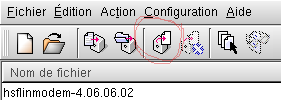 La "jolie", mais qui peux légèrement différer selon votre distribution. Cliquez droit sur l'archive
hsflinmodem-version.tar.gz : un menu apparaît. Choisissez "archiveur". Le logiciel se lance, cliquez sur "extraire" (entouré
en rouge sur la capture d'écran). Cette opération crée un dossier "hsflinmodem-version".
La "jolie", mais qui peux légèrement différer selon votre distribution. Cliquez droit sur l'archive
hsflinmodem-version.tar.gz : un menu apparaît. Choisissez "archiveur". Le logiciel se lance, cliquez sur "extraire" (entouré
en rouge sur la capture d'écran). Cette opération crée un dossier "hsflinmodem-version".
Deuxième méthode :
La "puriste", mais qui est la même pour toutes les distributions. Ouvrez une console (ou terminal), et tapez la commande
suivante, en remplaçant "version" par votre version.
- Tapez tar -xzf hsflinmodem-version.tar.gz
- "tar"
correspond au nom du logiciel de décompression.
- " -xvzf" correspond aux commandes que vous envoyez à tar, autrement dit, vous ordonnez la décompression
- La suite "hsflinmodem-version.tar.gz" est le nom du fichier à décompresser.
Les plus paresseux se contenteront de rentrer les premières lettres de "hsflinmodem", puis d'appuyer sur la touche TAB
(celle avec les deux flèches en sens inverse) : le nom se complètera automatiquement.
- Appuyez sur "Entrée". Si aucun message d'erreur n'apparaît, c'est gagné. Vérifiez qu'un dossier hsflinmodem-version a
effectivement été créé.
- Si tar n'arrive pas à trouver le fichier, c'est certainement que vous n'êtes pas dans le bon dossier. Exemple : vous
avez téléchargé le pilote dans /home/moi/olitec/. Vous entrerez sur la console tar -xzf
/olitec/hsflinmodem-version.tar.gz. C'est aussi simple que cela ...
Etape 2 : compilation et installation
Attention, cela peut paraître compliqué, mais si vous n'oubliez aucune étape, cela marchera à coup sûr !
Vérifiez tout d'abord que vous possédez les paquetages suivants installés sur votre ordinateur :
- kernel-source
- kernel-headers
Cela se vérifie dans votre gestionnaire de programmes habituel : gnoRPM, Kpackage, RPMdrake...
Dans le cas contraire, il vous faudra les installer (toutes les distributins les fournissent). Attention : kernel-source est un
"gros" paquetage (une centaine de Mo), mais vous pourrez le désinstaller une fois l'installation des pilotes effectuée.
A ce stade, personne n'y coupera, il faut démarrer une console. ("Outils > Ouvrir un terminal" dans Konqueror ou Crtl + T). C'est
un peu austère, mais c'est un outil très puissant. Allez, courage !
Tapez chaque ligne l'une après l'autre, en appuyant sur "Entrée" à la fin de chacune d'entre elles. Attendez que le
prompt revienne avant de taper la ligne suivante. Je prends ici l'exemple de la version 4.06.06.02, mais c'est identique pour les
autres.
[moi@localhost moi]$ cd hsflinmodem-4.06.06.02
"cd" signifie change directory, c'est à dire, changer
de répertoire. "hsflinmodem-4.06.06.02" est le nom du dosiser fraîchement créé.
[moi@localhost hsflinmodem-4.06.06.02]$ su
"su" ou super user permet de passer en mode super-utilisateur : vous
devez disposez de ses privilèges pour installer le pilote.
Password:
Entrez ici votre mot de passe super-utilisateur, puis "Entrée".
[root@localhost hsflinmodem-4.06.06.02]# make install
"make install" lance l'installation du pilote.
[root@localhost hsflinmodem-4.06.06.02]# hsfconfig
"hsfconfig" est l'utilitaire de configuration du pilote. Le
programme vous demandera si vous voulez compiler les modules pour votre noyau : appuyez sur "Entrée" sans hésiter à toutes ses
questions. Cela prend un peu de temps, en fonction de la rapidité de votre processeur (environ 30 s). Une fois fini, vérifiez
qu'aucun message d'erreur n'est apparu : c'est gagné !
Vous pouvez maintenant fermer la console, désinstaller kernel-source (kernel-headers est un paquetage très utile, et vous pouvez
le laisser au regard de sa faible taille). En route pour notre première connexion ...
Etape 3 : connexion !
 Démarrez votre numéroteur (ou dialer) habituel : kppp ou autre.
Démarrez votre numéroteur (ou dialer) habituel : kppp ou autre.
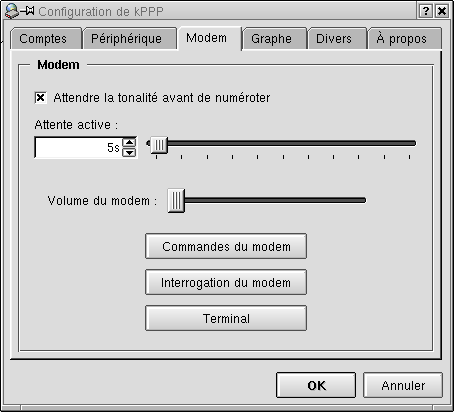 Cliquez sur Configuration, puis sur l'onglet Modem, et enfin sur Commandes du modem.
Cliquez sur Configuration, puis sur l'onglet Modem, et enfin sur Commandes du modem.
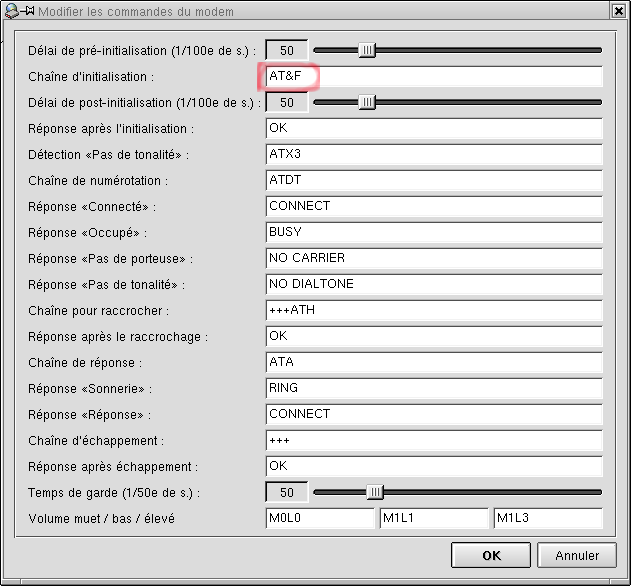 Dans le champ chaîne d'initialisation, entrez : AT&F. Validez par Ok.
Dans le champ chaîne d'initialisation, entrez : AT&F. Validez par Ok.
 Dans l'onglet Périphérique, vérifiez que périphérique modem correspond bien à /dev/modem. Vous pouvez
maintenant vérifier le bon fonctionnement du modem en cliquant sur l'onglet Modem, puis Interrogation du modem.
Vous devriez obtenir l'image ci-contre après quelques secondes de recherche.
Dans l'onglet Périphérique, vérifiez que périphérique modem correspond bien à /dev/modem. Vous pouvez
maintenant vérifier le bon fonctionnement du modem en cliquant sur l'onglet Modem, puis Interrogation du modem.
Vous devriez obtenir l'image ci-contre après quelques secondes de recherche.
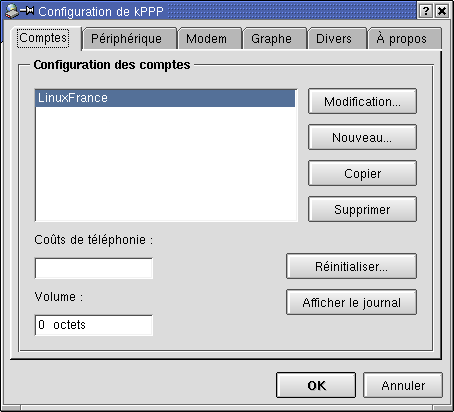 Il ne vous reste plus qu'à renseigner les champs correspondants à votre fournisseur d'accès. Dans l'onglet Comptes, cliquez
sur Nouveau..., Boîte de dialogue.
Il ne vous reste plus qu'à renseigner les champs correspondants à votre fournisseur d'accès. Dans l'onglet Comptes, cliquez
sur Nouveau..., Boîte de dialogue.
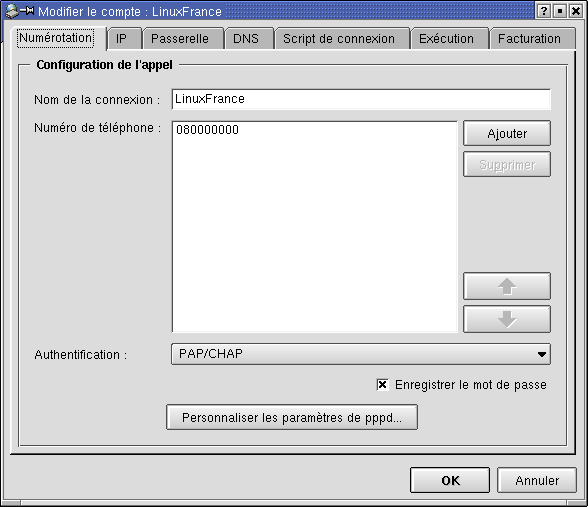 Entrez un nom pour votre connexion (n'importe lequel, cela n'a
pas d'importance). Puis cliquer sur Numéro de téléphone, Ajouter, et entrez le numéro de téléphone de votre
fournisseur d'accès à Internet (en général 086.....). Si vous ne le possédez pas, un simple mail au support technique devrait
suffir. Tiscali par exemple fournit systématiquement ces coordonnées. Femez, puis
renseignez dans la fenêtre principale les champs Nom d'utilisateur et Mot de passe. Il ne vous reste plus qu'à
cliquer sur Se connecter pour profiter des ressources infinies du Web sous Linux !
Entrez un nom pour votre connexion (n'importe lequel, cela n'a
pas d'importance). Puis cliquer sur Numéro de téléphone, Ajouter, et entrez le numéro de téléphone de votre
fournisseur d'accès à Internet (en général 086.....). Si vous ne le possédez pas, un simple mail au support technique devrait
suffir. Tiscali par exemple fournit systématiquement ces coordonnées. Femez, puis
renseignez dans la fenêtre principale les champs Nom d'utilisateur et Mot de passe. Il ne vous reste plus qu'à
cliquer sur Se connecter pour profiter des ressources infinies du Web sous Linux !
 Vous possédez un Olitec PCI 56K V2
V90, c'est à dire la carte interne du célèbre modem. Le problème vient du fait que cette carte est un Winmodem, c'est à
dire qu'il est conçu pour fonctionner sous Windaub. Explication : votre "modem" est en faite une carte électronique bardée de
composants divers. Moins on en utilise, moins cela coûte cher à fabriquer (et donc à acquérir). Autrement dit, on simplifie au
maximum la carte pour qu'elle ne soit capable de faire que le strict minimum (traitement basic du signal). Le reste est assuré par
le logiciel... fourni par le constructeur. Heureusement, Olitec est un des rares fabriquants de Winmodem à avoir pensé à notre
cher OS.
Vous possédez un Olitec PCI 56K V2
V90, c'est à dire la carte interne du célèbre modem. Le problème vient du fait que cette carte est un Winmodem, c'est à
dire qu'il est conçu pour fonctionner sous Windaub. Explication : votre "modem" est en faite une carte électronique bardée de
composants divers. Moins on en utilise, moins cela coûte cher à fabriquer (et donc à acquérir). Autrement dit, on simplifie au
maximum la carte pour qu'elle ne soit capable de faire que le strict minimum (traitement basic du signal). Le reste est assuré par
le logiciel... fourni par le constructeur. Heureusement, Olitec est un des rares fabriquants de Winmodem à avoir pensé à notre
cher OS.  Allez sur le site officiel d'Olitec, section Linux :
Allez sur le site officiel d'Olitec, section Linux : 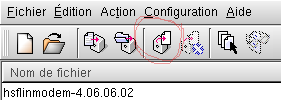 La "jolie", mais qui peux légèrement différer selon votre distribution. Cliquez droit sur l'archive
hsflinmodem-version.tar.gz : un menu apparaît. Choisissez "archiveur". Le logiciel se lance, cliquez sur "extraire" (entouré
en rouge sur la capture d'écran). Cette opération crée un dossier "hsflinmodem-version".
La "jolie", mais qui peux légèrement différer selon votre distribution. Cliquez droit sur l'archive
hsflinmodem-version.tar.gz : un menu apparaît. Choisissez "archiveur". Le logiciel se lance, cliquez sur "extraire" (entouré
en rouge sur la capture d'écran). Cette opération crée un dossier "hsflinmodem-version".  Démarrez votre numéroteur (ou dialer) habituel : kppp ou autre.
Démarrez votre numéroteur (ou dialer) habituel : kppp ou autre. 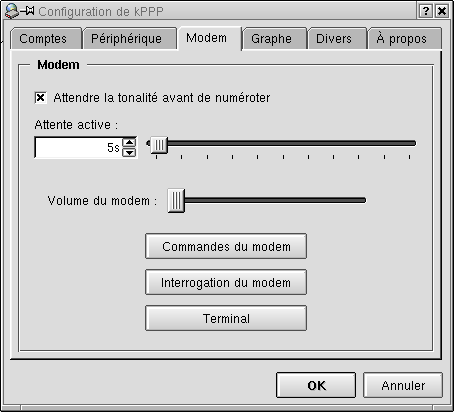 Cliquez sur Configuration, puis sur l'onglet Modem, et enfin sur Commandes du modem.
Cliquez sur Configuration, puis sur l'onglet Modem, et enfin sur Commandes du modem. 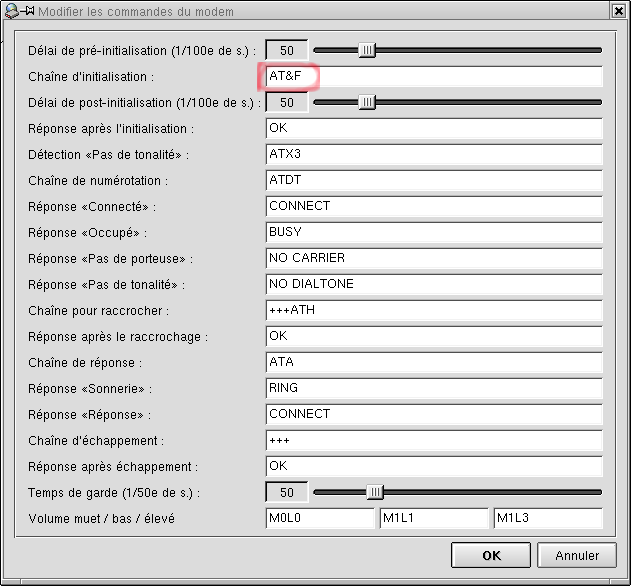 Dans le champ chaîne d'initialisation, entrez : AT&F. Validez par Ok.
Dans le champ chaîne d'initialisation, entrez : AT&F. Validez par Ok.  Dans l'onglet Périphérique, vérifiez que périphérique modem correspond bien à /dev/modem. Vous pouvez
maintenant vérifier le bon fonctionnement du modem en cliquant sur l'onglet Modem, puis Interrogation du modem.
Vous devriez obtenir l'image ci-contre après quelques secondes de recherche.
Dans l'onglet Périphérique, vérifiez que périphérique modem correspond bien à /dev/modem. Vous pouvez
maintenant vérifier le bon fonctionnement du modem en cliquant sur l'onglet Modem, puis Interrogation du modem.
Vous devriez obtenir l'image ci-contre après quelques secondes de recherche.
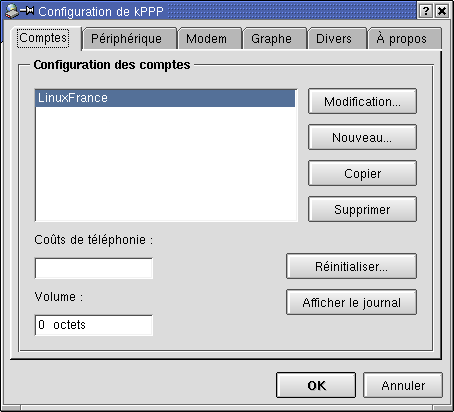 Il ne vous reste plus qu'à renseigner les champs correspondants à votre fournisseur d'accès. Dans l'onglet Comptes, cliquez
sur Nouveau..., Boîte de dialogue.
Il ne vous reste plus qu'à renseigner les champs correspondants à votre fournisseur d'accès. Dans l'onglet Comptes, cliquez
sur Nouveau..., Boîte de dialogue. 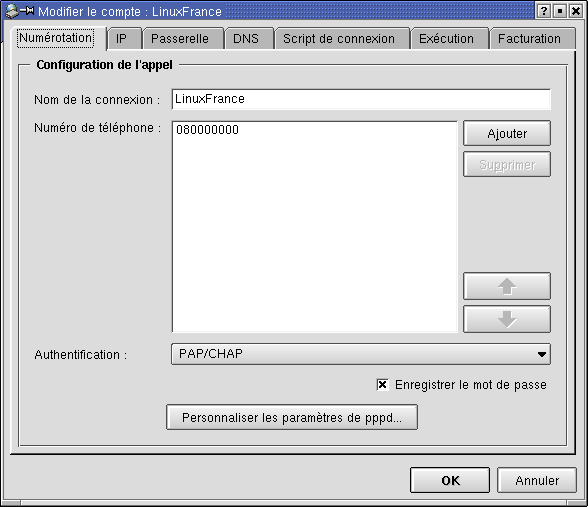 Entrez un nom pour votre connexion (n'importe lequel, cela n'a
pas d'importance). Puis cliquer sur Numéro de téléphone, Ajouter, et entrez le numéro de téléphone de votre
fournisseur d'accès à Internet (en général 086.....). Si vous ne le possédez pas, un simple mail au support technique devrait
suffir. Tiscali par exemple fournit systématiquement ces coordonnées. Femez, puis
renseignez dans la fenêtre principale les champs Nom d'utilisateur et Mot de passe. Il ne vous reste plus qu'à
cliquer sur Se connecter pour profiter des ressources infinies du Web sous Linux !
Entrez un nom pour votre connexion (n'importe lequel, cela n'a
pas d'importance). Puis cliquer sur Numéro de téléphone, Ajouter, et entrez le numéro de téléphone de votre
fournisseur d'accès à Internet (en général 086.....). Si vous ne le possédez pas, un simple mail au support technique devrait
suffir. Tiscali par exemple fournit systématiquement ces coordonnées. Femez, puis
renseignez dans la fenêtre principale les champs Nom d'utilisateur et Mot de passe. Il ne vous reste plus qu'à
cliquer sur Se connecter pour profiter des ressources infinies du Web sous Linux !